Copy
Hola a todos he logrado lo que pensaba imposible: darle a Copy un icono y una entrada en el menú de mi distro ¿como? pues mis queridos amigos y lectores para eso estoy aquí y es de eso de lo que hablaré en este post, el proceso es sencillo
- descárguense el archivo tar de la pagina de copy (Descarga Copy para Linux desde aquí)
- descomprímanlo y solo dejen la carpeta correspondiente a su arquitectura: en mi caso la x86
- cópienla a la carpeta /usr/bin/ y denle a la carpeta con nombre x86 el nombre copy
- creen en la carpeta /usr/share/applications un archivo de texto con el nombre copy.desktop y en el pongan esto:
[Desktop Entry]
Version=1.0
Name=Copy
GenericName=Desktop client for Copy
GenericName[es]=Cliente de escritorio de Copy
Comment=See your files on the cloud
Comment[es]=Vea sus archivos en la nube
Exec=/usr/bin/copy/CopyAgent
Categories=GTK;Network;
Icon=copy
- descarguen esta imagen: https://lh4.ggpht.com/ddFt2TtZVMDifJr2EJ4LBE88RfjL0XPhw4JFGlLAwFLSt93ml6II-Q3TVElx1emUGw=w300 y al descargarla cópienla como root a la carpeta /usr/share/pixamps/ y denle el nombre copy
- abran su Copy desde su menú en la categoria internet y verán que ya está la entrada de su copy y ya tiene icono
Con esto su Copy estará bien instalado en su PC funcionando al cien y bien integrado en su SO como las demás apps aquí les dejo como se ve bien instalado en Xubuntu
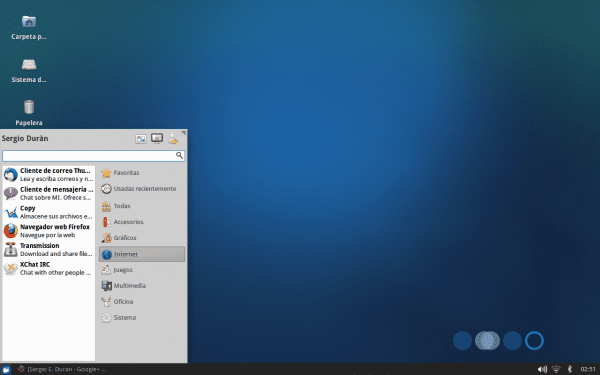
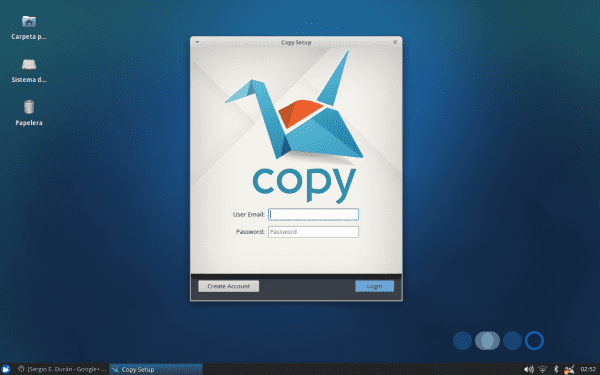
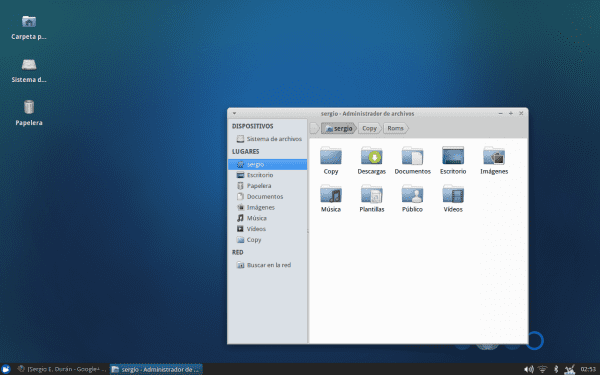

Nunca esta de mas ponerse a leer o buscar informacion, ahora todo el mundo espera que le den todo hecho en un post, copy es un servicio de almacenamiento en la nube (el que mayor espacio ofrece) muy similar a dropbox
wikipedia:dropbox http://es.wikipedia.org/wiki/Dropbox
Como veran no hace falta inteligencia alienigena para saber que es
Sergio Excelente trabajo, con esto hacer un pkg terminaria siendo una chucheria, si lo hago te voy a mencionar en los agradecimientos.
«Nunca esta de mas ponerse a leer o buscar informacion, ahora todo el mundo espera que le den todo hecho en un post»
Vamo’ caracho, sin pelos en la lengua 😀
Sale amargo no!? Si es CBSé -o esas cosas raras- paso :/
La cuestión no es que te den todo hecho sino realizar una introducción de lo que se va a hablar, es un mínimo desde mi punto de vista. Buscar información sabemos todos.
Si y no, la verdad que en este caso no ameritaba mucha introducción, quizás era más un adorno que otra cosa:
a. El que conoce el cliente de GNU+Linux de Copy y se encontró con el problema ya sabe de qué se está hablando
b. El que no tiene idea de qué se trata Copy tiene dos opciones: 1) averiguar de qué se trata o 2) seguir de largo y no prestarle una segunda leida al artículo.
Pues no señor. Yo no tenía ni idea de qué es Copy y tampoco creía que fuera necesario que me pusiera a buscar más información de la que ya tenía porque, vamos a ver, copy ¿no? Pues eso: el comando copy. Así que lo que este señor estaba haciendo, según estaba entendiendo yo, era poner un archivo desktop para poder usar el comando copy desde el escritorio. Claro que cuando he visto las imágenes en las que se pedían los datos de una cuenta de usuario lo que estaba pensando era que igual hacía falta registrarse para descargar ese icono tan molón que será asociado al archivo desktop.
Pero bueno. Que nada. Que la culpa no es que hagamos las cosas mal. La culpa es que los que leemos queremos que nos lo den todo hecho. Claro. No es un bug, es una funcionalidad ¿no?
«Pero bueno. Que nada. Que la culpa no es que hagamos las cosas mal. La culpa es que los que leemos queremos que nos lo den todo hecho. Claro. No es un bug, es una funcionalidad ¿no?»
xD
Uff, si la habré oído y usado esa frase!
Adornar los artículos un poco tampoco está de más y sigo diciendo que para mí es un mínimo, ya que además así das a conocer la aplicación a quien pudiera estar interesado. Tampoco estoy pidiendo una gran introducción en cada artículo sino una mera descripción como «Copy es un servicio de almacenamiento en la nube».
«Nunca esta de mas ponerse a leer o buscar informacion, ahora todo el mundo espera que le den todo hecho en un post».
Esto sí es trolleo de verdad.
Al artículo le falta explicar qué es Copy. No quiero que me lo venga a instalar a casa y me cebe mate mientras.
Gracias a ti, si Copy se distribulle como tar pero con inteligencia y meses hechando a perder ciertos .desktops en Mageia tratando de categorizar bien mi emulador favorito me permitieron hacer esto, por lo general uno descarga la app la descomprime y usa CopyAgent y si eliminas la carpeta pues ya no tienes copy pues se ejecuta desde ahí pero no me llenaba del todo y eso me dió la oportunidad de probar una manera de integrarlo a mi sistema operativo
Siempre que veo un artículo así me quedo con la duda de para qué sirven estos programas. Una mini explicación al principio no estaría mal…
+1
+1
+1
si pienso lo mismo lo unico es recurrir a la pagina del sitio y se pierde interes por el blog
+1
Pero te faltó lo más importante: explicar qué es Copy! 🙂
Así es como recomendación siempre hay que hacer una pequeña introducción para cualquier entrada del blog por que es posible que no todos conozcan la aplicación/tema del que se esta hablando. Por lo que he visto es una aplicación para sincronizar archivos entre dispositivos al estilo Dropbox, Wuala, etc
De hecho, y si se fijan con las imagenes lo entenderán. Copy es otro cliente de escritorio para tener nuestros archivos en la nive como Dropbox, la ventaja es que inicias con no me acuerdo si 5 o 10 GB pero tiene sistema de recomendaciones y por cada persona que se una a Copy tu tienes 5 GB mas
De hecho tienen razón, tienes que detallar mas.
De hecho, acabé de abrir cuenta en Copy y me dieron 15 Gb 🙂
La aplicacion Copy es muy buena aparte de tener una aplicacion para Linux pero SpiderOak a mi imprension lo supera en upload y en sincronización con mis archivos lastima que entrega 2 GB.
Copy es un servicio de nube que te regala de inicio 20gb de espacio, con la posibilidad de expandir dicho espacio con más 5gb por cada usuario que invitas a subscrever en el servicio. (Perdoname el portunhol, es que soy brasileño ;-).
na, incluso el portugués puro se entiende
¿Para qué funciona?
Usando un trick con correos alias logré llegar a los 117GB 😀 😀
La aplicación para el escritorio anda muy bien (programada en Qt, así que en KDE se integra perfectamente) y el cliente de Android anda muy bien también; además, la interfaz web es muy amigable y cómoda aunque para mi gusto le falta la característica de GDrive de mostrar los archivos de imágen como mosaicos.
La única duda que tengo con respecto al servicio es qué parte encriptan de los archivos, si sólo el contenido (como hacen algunos servicios de cloud storage) o también el nombre, la metadata, etc.
Para seguridad absoluta pueden chequear Bajoo y Wuala – aunque el espacio de almacenamiento es mucho más limitado que el de Copy.
De los que recomiendo mantenerse alejado/a lo más posible son: Dropbox, SkyDrive y GDrive, o por lo menos usarlos para compartir archivos TRIVIALES, material sin copyright, etc.
Me olvidaba de MEGA, que ofrece una cuenta gratis inicial de 50GB de por vida aunque según parece su encriptado no es muy bueno – algo en lo que están trabajando, según ellos.
Ahora, siendo que MEGA es el nuevo producto estrella del gordo chanta dueño de Megaupload es de suponer que el sitio va a ser hiper rastrillado por todo tipo de agencias de gobierno, empresas y hackers, así que también habría que tener cuidado, por lo menos por ahora de no subir información _legítima_, etc.
Mega integrado con kde como dropbox y seria el mas feliz del mundo 😛
Ojo que MEGA no esta en EEUU, así no entrega los datos privados de sus usuarios a PRISM
Si, pero acordate que Kim estaba en su casa de New Zealand (en donde está radicado MEGA) y eso no impidió que entrara por la fuerza el FBI (o una fuerza policial en su nombre, vamos) y se lo llevara de las pestañas sin siquiera tener pruebas concretas, porque que yo sepa nunca le pudieron probar nada!
Si es verdad, pero al menos el gordito da la pelea, y ademas tiene pensado en mover los servidores a Finlandia si le exigen entregar datos en su país.
Pues para hospedar tus arquivos en la nube.
Cuando se escribe un artículo sobre algo relacionado con otra cosa de mayor entidad, como en este caso, por cortesía se debe incluir una breve descripción de esto último y un enlace al sitio web, si tiene.
No se trata de que la gente se busque o no su información. Se trata de cortesía hacia el lector. Por ejemplo, si alguien nos pregunta en la calle una dirección a ninguno se nos ocurriría responder que se lo busque en Google… bueno, a alguno sí, por lo que parece. Pues eso.
Por cierto, la dirección de Copy, https://www.copy.com/home/
No hay ningun service como con dropbox ? voy a echarle un vistazo al service de dropbox :). A mi me fallo a copy.desktop tube que añadir Type=Application. Sino no arrancaba …
La verdad el tuto es excelente. Es verdad que falto la introducción, pero no es para tanto. Tarde 15 segundos en descubrir que es copy.
Gracias 🙂 de hecho como dije solo es necesario ver las imagenes en el post para saberlo, en cuanto a lo del post muchas gracias; fué muy complicado ponerlo así en mi PC y por tanto decidí hacer este post para evitar que a otros les pase como a mi
Chicos, yo hace un mes hice un artículo sobre COPY por si lo quieren detallar e instalar, les dejo el enlace:
http://germanlancheros.blogspot.com.ar/2013/07/copy-almacenamiento-en-la-nube.html
Buen tip, aunque prefiero que se masifique la tecnología del GIT para una sincronización más efectiva.
Aja y pa que sirve Copy?
Si no sabés para que sirve entonces no lo necesitás – keep moving >:)
Buen tuto… aunque faltó la intro, creo que los comentarios de la gente que se quejó por ello son exagerados.
Off Topic: ¿Estás usando Debian, Arch o Crunchbang? Digo por lo de Iceweasel.
Ayer hasta la tarde estaba con LMDE pero ahora me pasé a Snowlinux y estoy más que feliz con él, de hecho preparé un post sobre esta distro 😀
No me funcionó en Ubuntu 12.04 …
pero bueno… tampoco para tanto…
luego de seguir los pasos abro una terminal y escribo:
/usr/bin/copy/CopyAgent
y listo! je
De todas formas estaría bueno tener el lanzador
Saludos y felicitaciones
para que te funcione correctamente debes agregar en el archivo copy.desktop el siguiente campo: Type=Application, quedando de la siguiente manera
[Desktop Entry]
Type=Application
Version=1.0
Name=Copy
GenericName=Desktop client for Copy
GenericName[es]=Cliente de escritorio de Copy
Comment=See your files on the cloud
Comment[es]=Vea sus archivos en la nube
Exec=/usr/bin/copy/CopyAgent
Categories=GTK;Network;
Icon=copy
Con el aporte de ale180192 pude instalarlo en Ubuntu 14.04
(Con este mismo tuto lo había podido instalar en Ubuntu 12.04)
Pero en Ubuntu 14.04 con la linea que sugiere ale180192 (Type=Application) no hubo problemas para que aparezca en aplicaciones/internet pero el iconito del panel que cambiaba cuando un archivo se estaba sincronizando, no apareció en Gnome Flashback (Ex Gnome Classic)
Tuve que agregarle al panel un lanzador personalizado: super+alt+clic /añadir al panel
El icono: ruta usr/share/pixmap/copy y el comando /usr/bin/copy/CopyAgent, pero no es el iconito dinámico con la barra de «paso de cebra» que aparecía al sincronizar archivos
Si alguien logra que funcione el antiguo icono, avise como 🙂
Listo lo arreglé!!!
Solución: Agregar las siguientes lineas al archivo copy.desktop creado:
Type=Application
Terminal=false
No se si alguien tenga el mismo problema, espero que le sirva!
Abrazos
Ante todo, gracias Sergio por el artículo y gracias Sebastian por las líneas que aportaste para Ubuntu 12.04
Ya tengo mi Copy instalado e integrado.
Mientras investigo pregunto. ¿saben si los archivos subidos a Copy tienen dirección/vínculo para compartir y publicar como ocurre en Dropbox?
Si fuese así veré como como integrarlo a nautilus
Gracias Sergio y Sebastián!
Una duda offtopic, como al escribir un blog aquí en desdelinux sehace para encerrar los comandos y las líneas de código en un fondo negro?
Debría venir en la guía de redacción. Se me ocurrió [code] [/code]
no me esperaba eso de mi comentariono entiendo, en la vista previa del post no se ve ese resaltado.
ya entendí, hay dos secciones y la sección llamada texto es donde se manejan las etiquetas
[code]¿Y si no estás registrado también funciona?[/code]
Jeje… no 🙂
Aquí es
asdfUhm, alguien le pasa igual que a mi? La instalación y demás va genial, ningún error, pero cuando inicio sesión se me abre dos veces Dolphin (con la ruta de Copy). He mirado en las preferencias de KDE y no hay nada «raro» iniciandose con la sesión.
Gracias por el artículo, ya tengo mi icono en Mint Oliva KDE y de paso gracias a las 2 personas que bajaron el archivo de mi página; ya me gané 10GB más de espacio y ellos cada uno comenzaron con 20 GB.
como integro COPY a thunar en xfce? lo del icono, todo bien, pero …. como utilzo copy? Dropbox trae un plugins integrador para thunar, pero Copy no trae nada solo comparto carpetas, como los soluciono?
Buenas y gracias por el tutorial. Un consulta, he seguido todos los pasos y si es cierto que me aparece el lanzador en el panel de internet, cuando lo ejecuto no pasa nada y debo ir a la carpeta urs/bin/copy y ejecutarlo a mano. Que solucion le ves?
Gracias
Excelente.
Para quienes no vean la imagen de Copy quizás solo necesiten cambiar los permisos de la misma como ha sido en mi caso:
sudo chmod 644 /usr/share/pixmaps/copy.png
Abrazos
Siempre que tengo que instalar Copy vuelvo a ver cómo era, no la tengo muy clara con Linux y me molesta no tener el ícono, jaja. Gracias!
Hola. Muchas gracias por el tutorial. Me fue de mucha ayuda. Muchas gracias también por ir directo al grano y no agregar ruido y rodeos. El que necesita «instalar copy como una app» ya sabe lo que es copy y quiere resolver un problema concreto. La explicación de qué es copy se puede encontrar en otro tutorial sobre el asunto, o escribieno «copy» e el google. ¿Para qué leer un tutorial para resolver un problema que no tienes?.
Saludos.
En Linux Mint Xfce funcionò el lanzador así tal cual.
En Linux Mint cinnamon tuve que agregar la línea Type=Apliccation que mencionaron.
Lo que no me funciona del todo bien es Copy en sí mismo. No sincroniza siempre bien y no entiendo cómo trabaja, cómo determina cuál es la fuente prioritaria y cuáles deben seguirlas. Por ejemplo, al mover un fichero de la carpeta Copy, en vez de reflejar ese cambio en la cuenta, la volvía a bajar a donde la había dejado. !!!